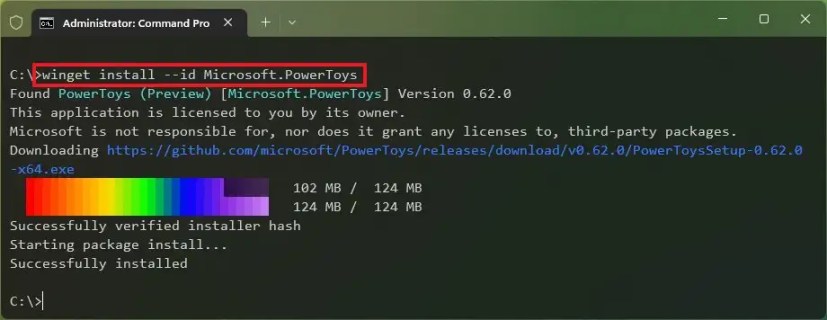如何在 Windows 11 中从图像中提取文本 » tiprelay |
您所在的位置:网站首页 › 微信小程序怎样从图片提取字 › 如何在 Windows 11 中从图像中提取文本 » tiprelay |
如何在 Windows 11 中从图像中提取文本 » tiprelay
|
本文是带有屏幕截图的设置指南,适用于希望在 Windows 11 中从图像中提取文本的用户。 现在的 Windows 11由于PowerToys 0.62.0 版及更高版本中提供的新“文本提取器”功能,您可以从任何图像文件中提取文本。此功能在许多情况下都很有用,例如,当您需要复制可能已拍摄的收据文本、重要文件中的信息或获取照片背景中的标志的地址或电话号码时. PowerToys 是一个应用程序,其中包含一组实用程序来增强您的 Windows 体验。此应用程序适用于高级用户,但任何人都可以使用它。例如,该应用程序包含一个窗口管理器,可以更轻松地创建不同的布局。它还包括图像大小调整、批量文件重命名工具、用于重新映射键的键盘管理器、颜色选择器,并且在 0.62.0 版本中,您将找到使用 OCR 技术从任何图像格式中提取文本的工具。. 下面我分享如何在 Windows 11 中从图像中提取文本。继续滚动查看。 Summary of contents: Show 在 Windows 11 中从图像中提取文本 1.安装电动玩具 2.激活文本提取器 在 Windows 11 中从图像中提取文本本文将引导您完成从 Windows 11 中的任何图像中提取文本的步骤。 安装 PowerToys 并启用“文本提取器”功能后,以下是如何从图像中提取字符。 打开图像。注意:您可以在任何应用程序中打开图像。您还可以从嵌入网页的图像中提取文本。此外,它不一定是图像,您可以在屏幕上选择文本。 使用“Windows 键 + Shift + T”键盘快捷键。 选择要从图像中提取的文本并自动将内容复制到剪贴板。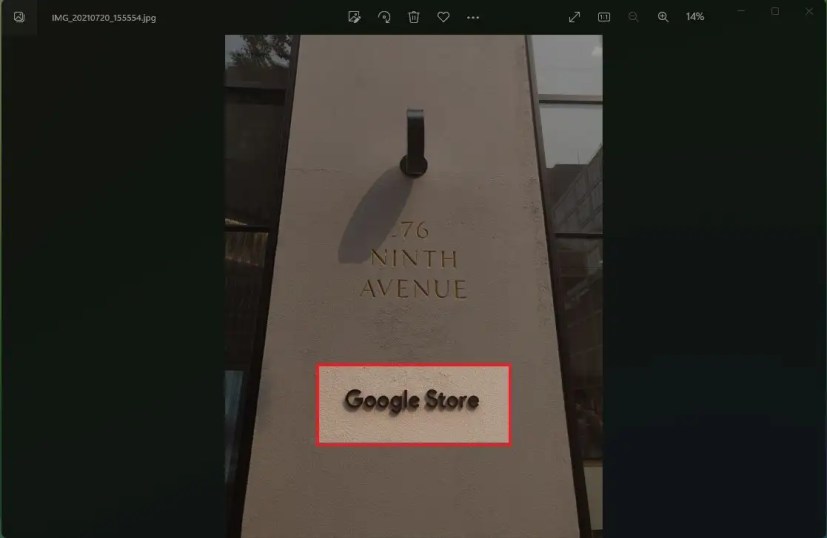 右键单击要粘贴提取文本的应用程序,然后选择粘贴选项。
右键单击要粘贴提取文本的应用程序,然后选择粘贴选项。
功能不完善。您可以选择多行,但如果文本提取不适合您,请一次尝试一行。另外,请确保上面和下面的文本没有被截断,并且文本选择正确。 1.安装电动玩具在 Windows 11 上安装 PowerToys 的最简单方法是按照以下步骤使用命令提示符: 打开开始。 搜索Command Prompt,右键单击顶部结果并选择Run as Administrator选项。 通过键入以下命令并按Enter 安装最新版本的 PowerToys 。 winget install --id Microsoft.PowerToys
完成这些步骤后,您可以激活该功能(如果尚未激活)。 2.激活文本提取器要在 Windows 11 中启用从图像中提取文本的选项,请执行以下步骤: 打开开始。 搜索PowerToys并单击顶部结果以打开应用程序。 单击文本提取器。 打开启用文本提取器切换开关。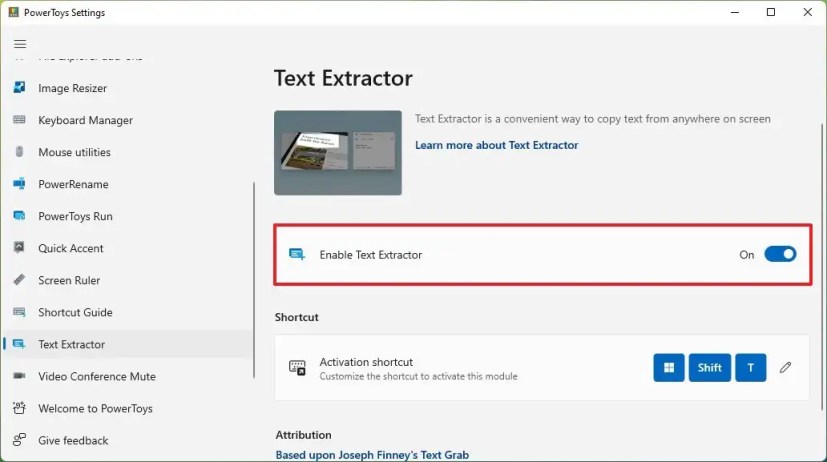 (可选)单击编辑(铅笔)按钮以更改激活快捷方式。
(可选)单击编辑(铅笔)按钮以更改激活快捷方式。
完成这些步骤后,您可以使用键盘快捷键激活该功能并从图像中提取文本。 上面,我们研究了如何在 Windows 11 中从图像中提取文本。我们希望这些信息能帮助您找到您需要的东西。 |
【本文地址】
今日新闻 |
推荐新闻 |